Corrigir Desculpe, houve um problema com sua solicitação no Instagram
Publicados: 2021-03-10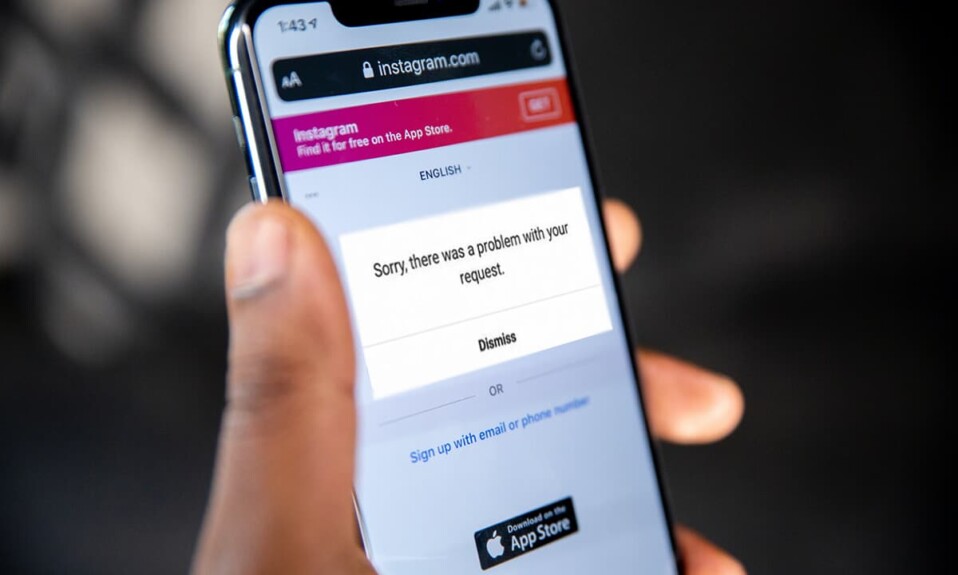
À medida que a sociedade mudou para uma plataforma digital, criadores e distribuidores de conteúdo em todo o mundo desenvolveram novos meios de permanecer relevantes. O Instagram desempenhou um papel importante no sucesso desses criadores, fornecendo uma excelente plataforma para artistas e designers mostrarem seus talentos. Não é surpresa que a imensa quantidade de conteúdo compartilhado no Instagram tenha causado certo caos na plataforma. Um efeito colateral comum disso é que os usuários recebem uma mensagem informando “ Desculpe, houve um problema com sua solicitação ” ao fazer login. Se você foi vítima desse erro, aqui estão as etapas que você pode seguir para garantir seu acesso a O Instagram não está cortado.
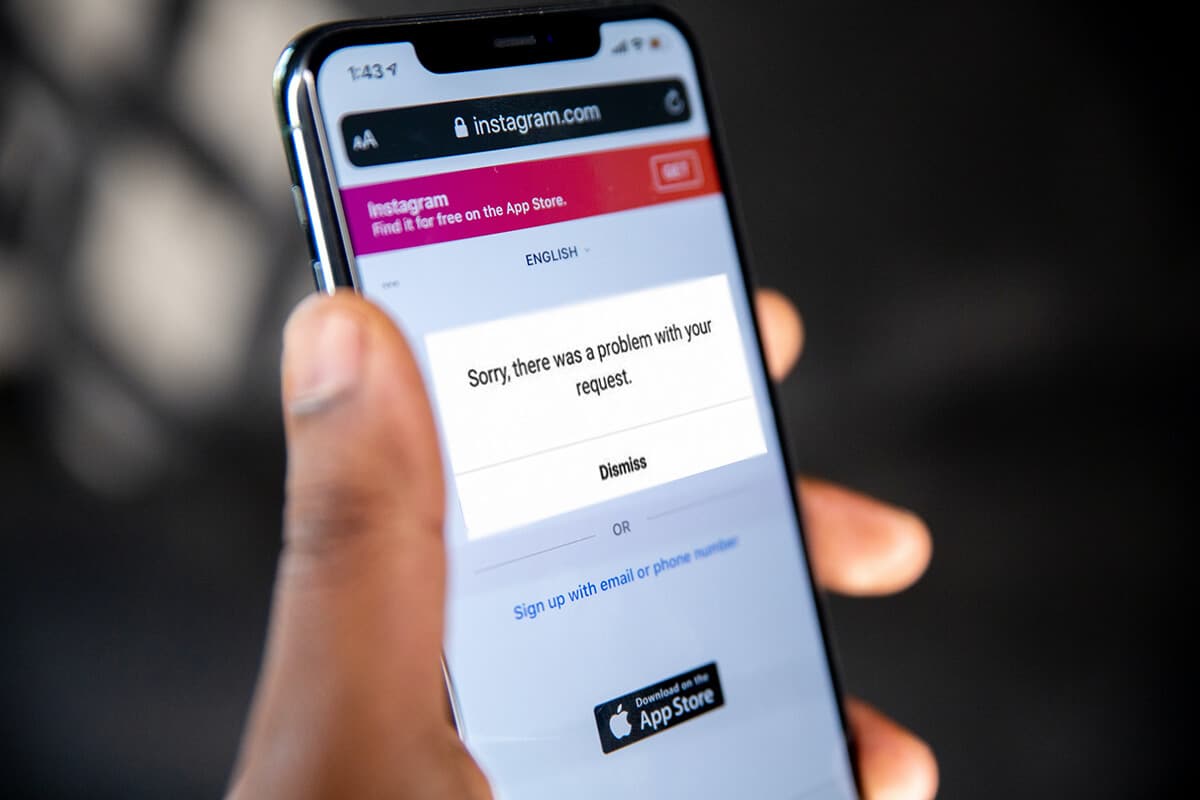
Conteúdo
- Corrigir “Desculpe, houve um problema com sua solicitação” no Instagram
- Por que ocorre um erro ao fazer login?
- Método 1: Faça login usando outro dispositivo
- Método 2: Conecte-se a uma nova conta do Facebook
- Método 3: Desative temporariamente sua conta
- Método 4: Crie um clone do seu aplicativo do Instagram
- Algumas dicas adicionais
Corrigir “Desculpe, houve um problema com sua solicitação” no Instagram
Por que ocorre um erro ao fazer login?
Na maioria das vezes, o erro de login no Instagram ocorre quando uma conta associada a um determinado dispositivo é banida temporariamente da plataforma. Isso é comum entre criadores e criadores de memes cuja página é denunciada por vários usuários, por compartilhar conteúdo ofensivo, consciente ou inconscientemente. Dependendo de suas ações, essa proibição pode durar de 24 a 48 horas e pode ser problemática para usuários frequentes.
Com isso dito, o erro de ' login ' também pode ser causado por fatores como internet ruim, armazenamento em cache e servidores defeituosos . Veja o que você pode fazer para corrigir Desculpe, houve um problema com sua solicitação no Instagram.
Método 1: Faça login usando outro dispositivo
Quando você é banido temporariamente do Instagram, a plataforma usa o número IMEI do seu dispositivo e não o seu perfil do Instagram para identificar sua conta. Isso implica que sua conta foi banida apenas de um dispositivo específico e funcionará perfeitamente bem em outros. Por enquanto, você pode usar um navegador de laptop ou outro smartphone para acessar o Instagram.
Método 2: Conecte-se a uma nova conta do Facebook
Conectar sua conta do Instagram a um novo ID do Facebook funciona como um dispositivo de camuflagem para sua conta. Esse processo garante que sua conta banida do Instagram não seja mais reconhecida pelos servidores
1. Encontre outro smartphone e faça login na sua conta do Instagram.
2. Na página inicial, toque na sua foto de perfil no canto inferior direito. No canto superior direito, encontre a opção de menu (três linhas horizontais/ícone de hambúrguer) e toque nela .
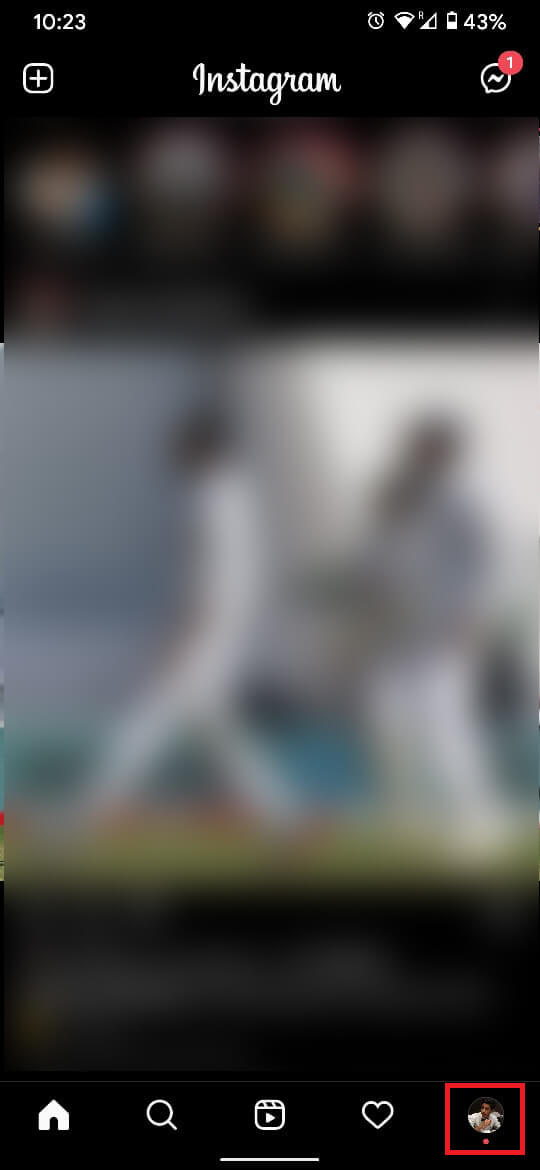
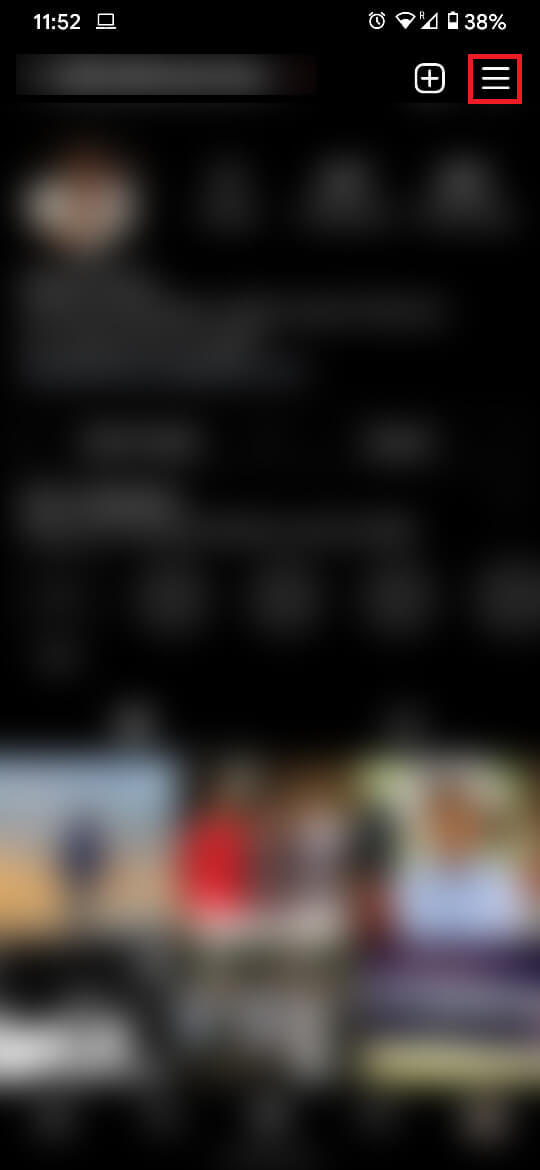
3. No painel que se abre, toque no botão Configurações na parte inferior e toque na opção intitulada ' Conta '.
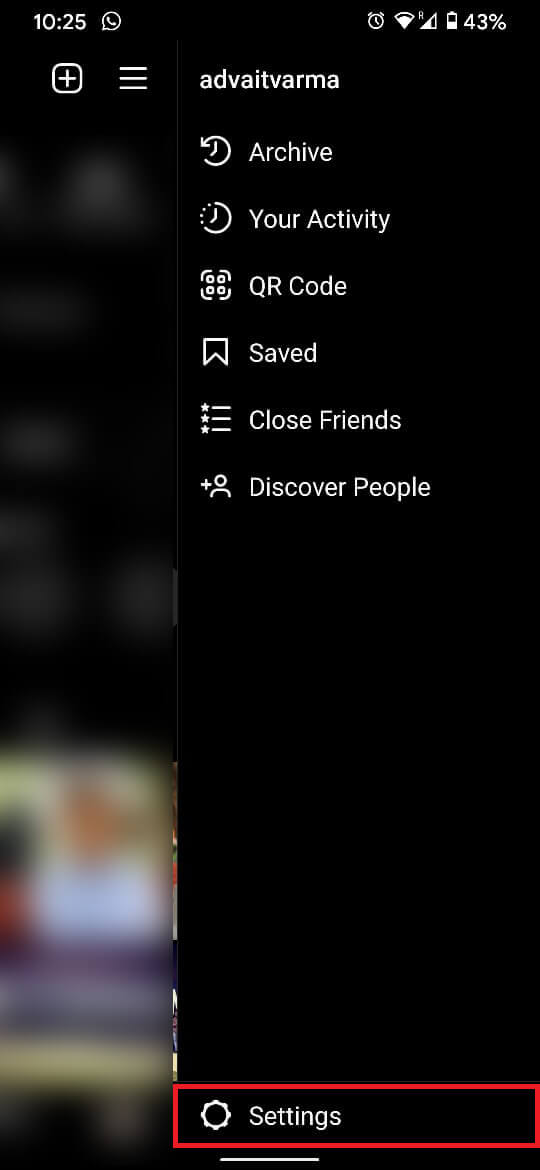
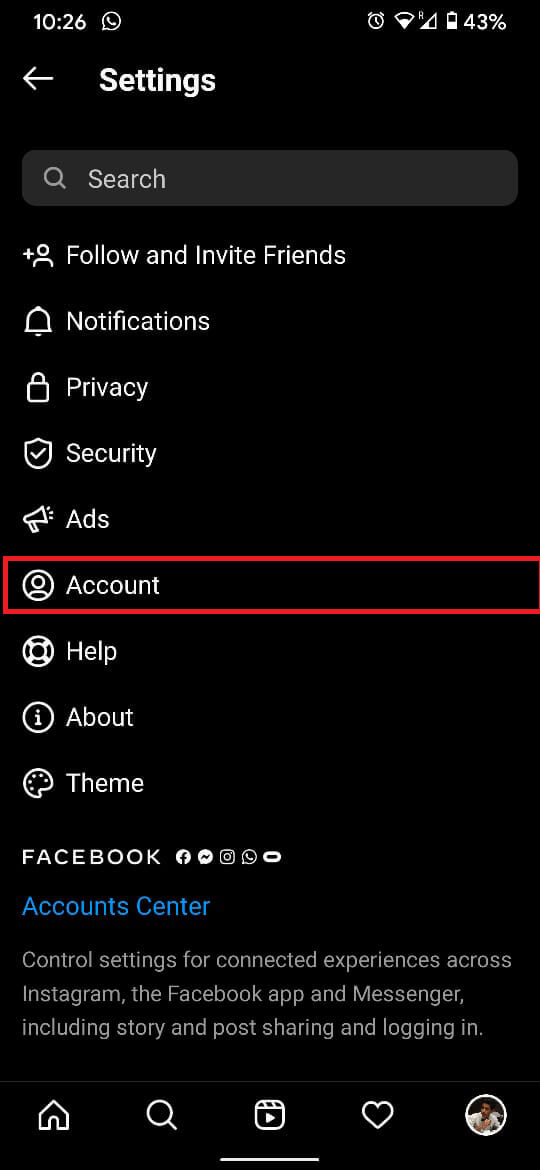
4. Na janela Conta, localize e toque na opção ' Compartilhamento com outros aplicativos '. A primeira opção neste menu deve ser Facebook , toque nele para continuar.
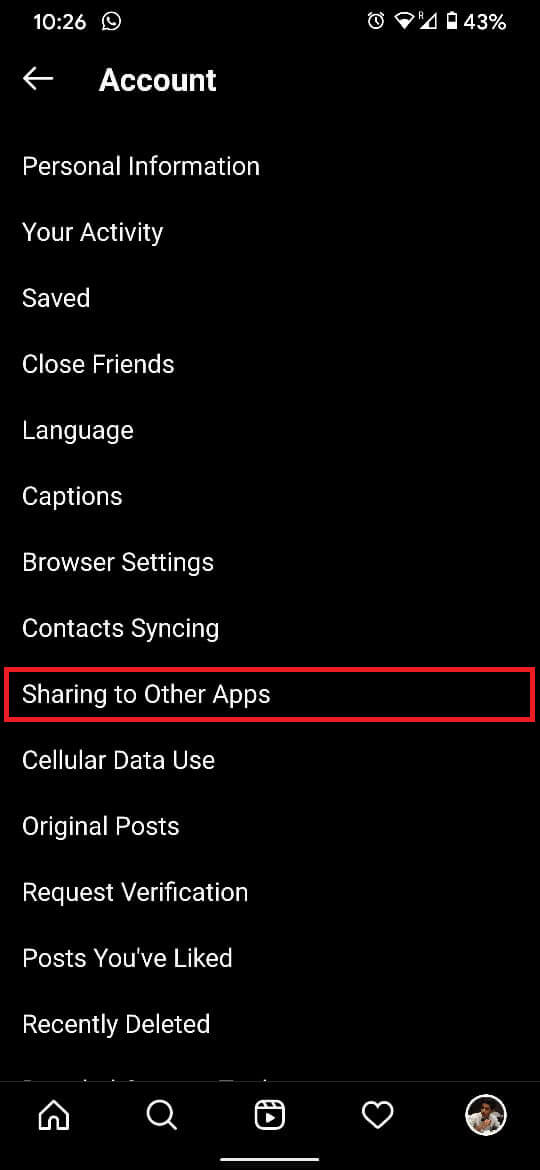
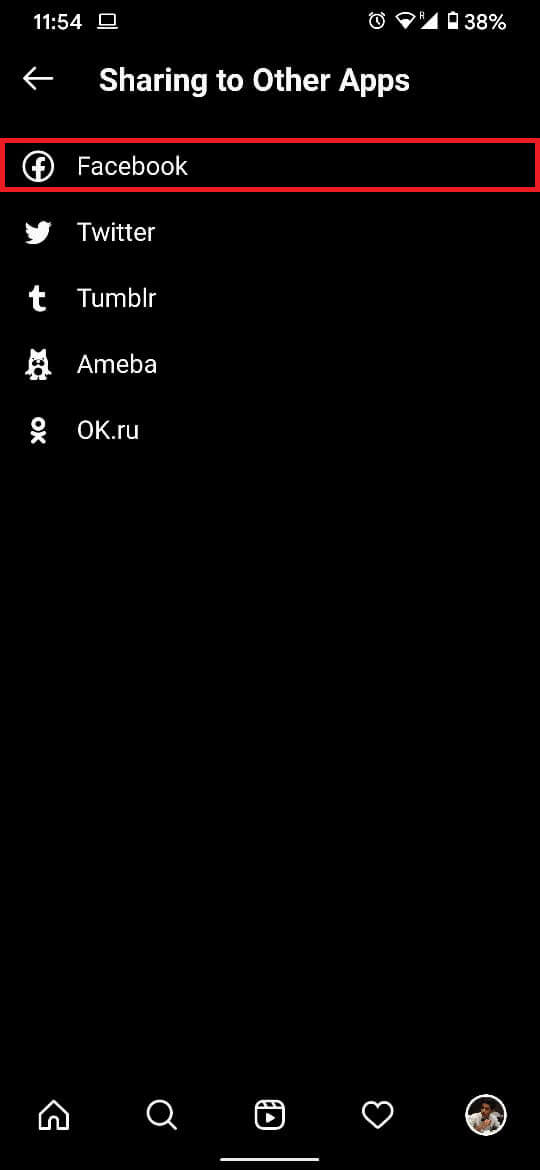
5. Esta página mostrará a conta do Facebook já em seu telefone. Se sua conta do Instagram não tiver um ID do Facebook vinculado a ela, selecionar uma conta pré-existente do Facebook fará o truque. Se não for esse o caso, você terá que criar uma nova conta . Toque em ' Alterar ' para criar ou fazer login em uma nova conta.
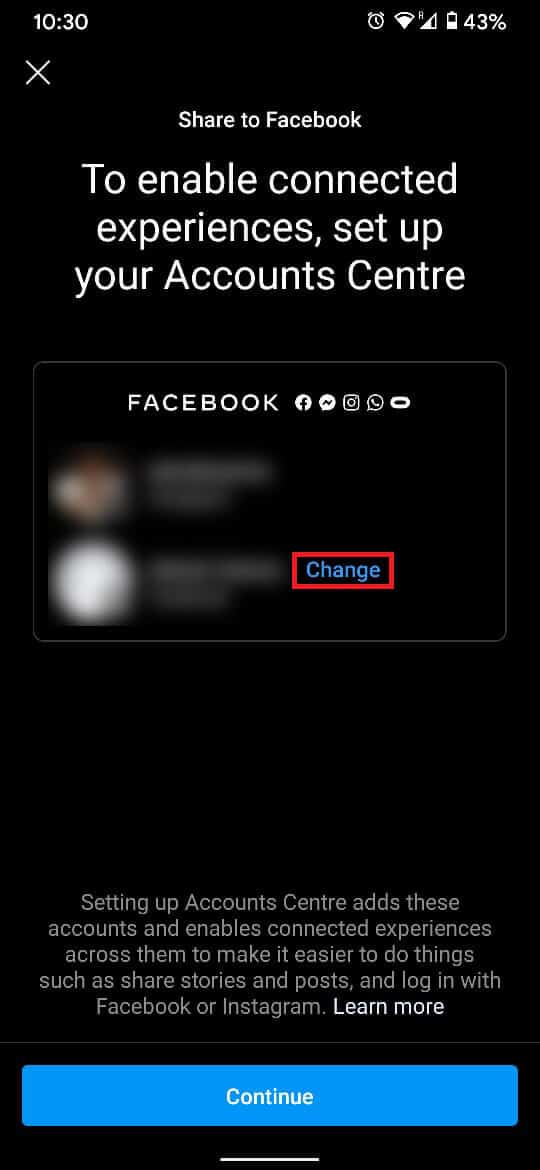
6. Com base em seus requisitos, selecione “ Login ” ou “ Criar nova conta ” na página de login do Facebook.

7. Depois de adicionar uma nova conta, você será direcionado de volta à página anterior . Desta vez, toque em ' Continuar ' para prosseguir.
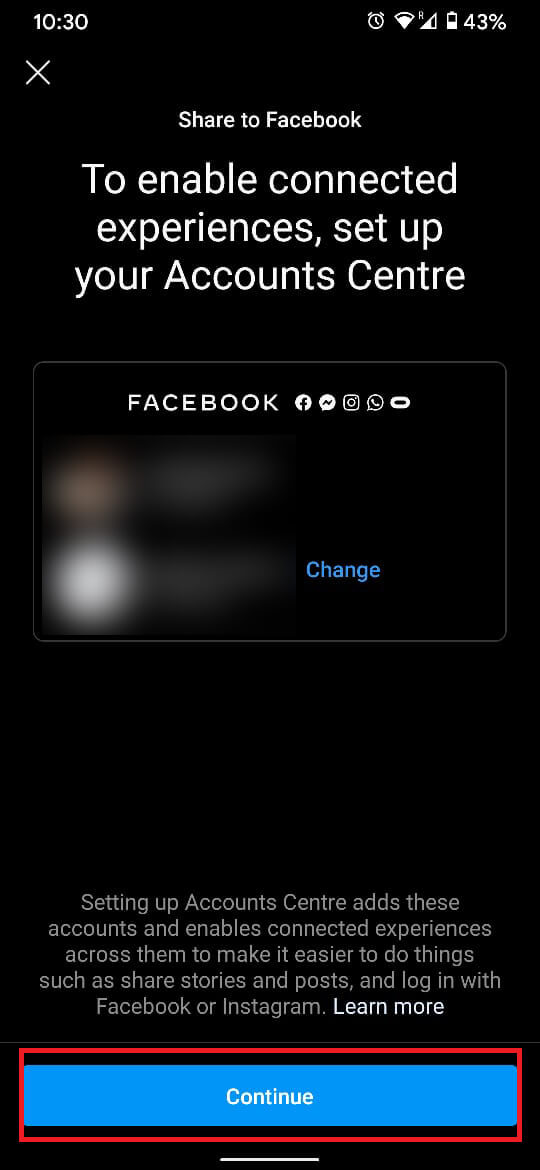

8. Agora, a página aparecerá, solicitando que você conclua a configuração. Toque em ' Sim, concluir a configuração '.
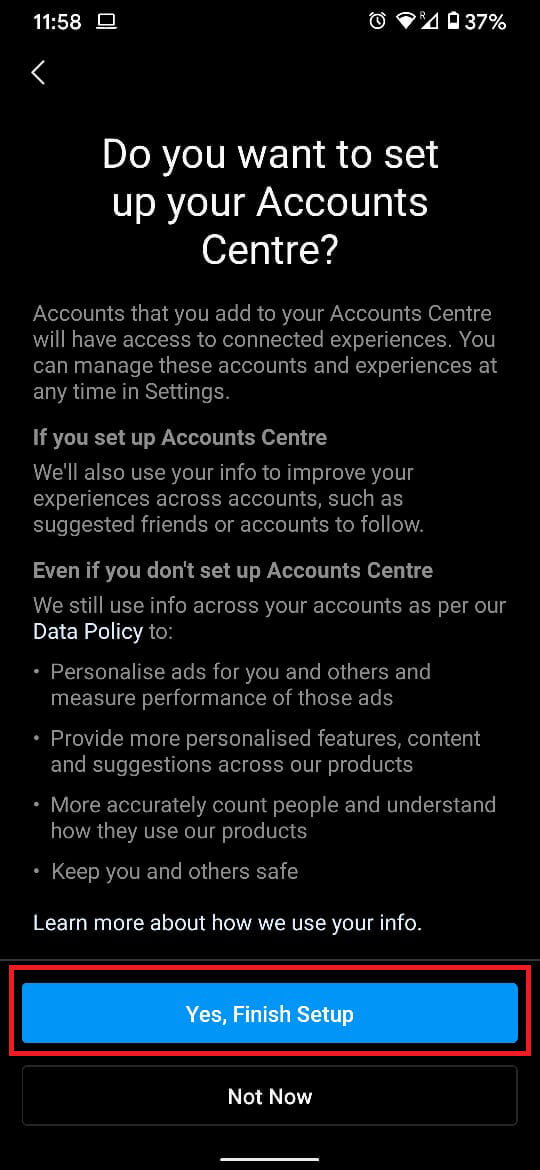
9. Depois de vincular sua conta do Instagram a um novo ID do Facebook, faça login em sua conta pelo smartphone.
Leia também: Como consertar o Instagram continua travando
Método 3: Desative temporariamente sua conta
Desativar sua conta do Instagram pode redefinir o status do seu dispositivo no servidor do Instagram, permitindo que você faça login na sua conta novamente. Esse recurso não pode ser acessado pelo aplicativo e precisa de um navegador.
1. Faça login no Instagram a partir de um navegador no seu PC e clique na sua foto de perfil .
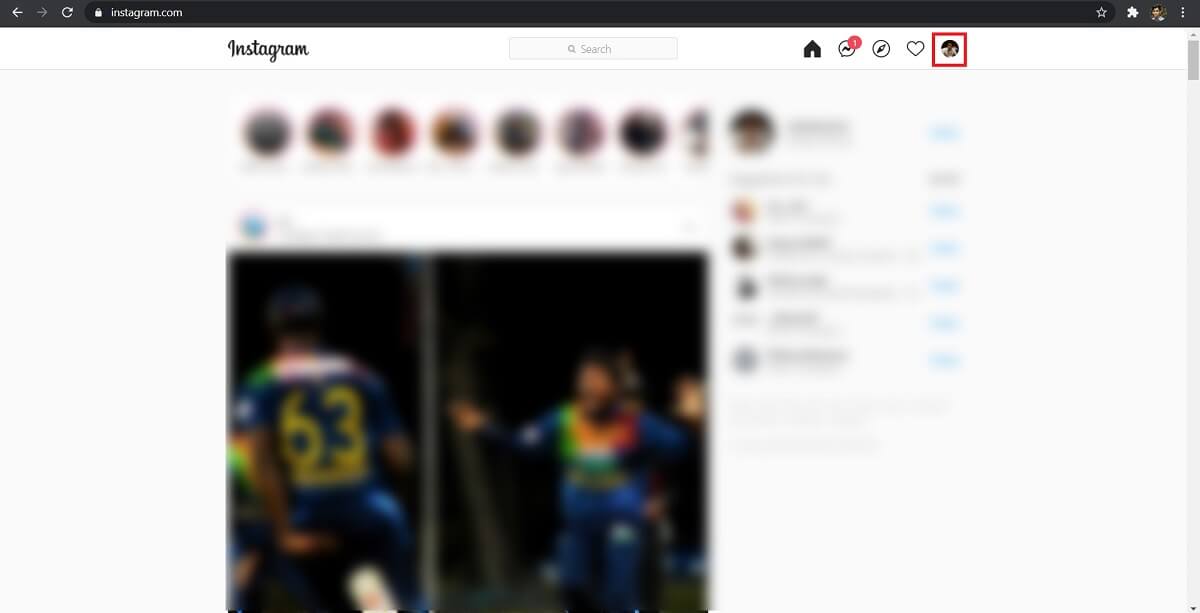
2. No menu suspenso que aparece, clique em ' Configurações '.
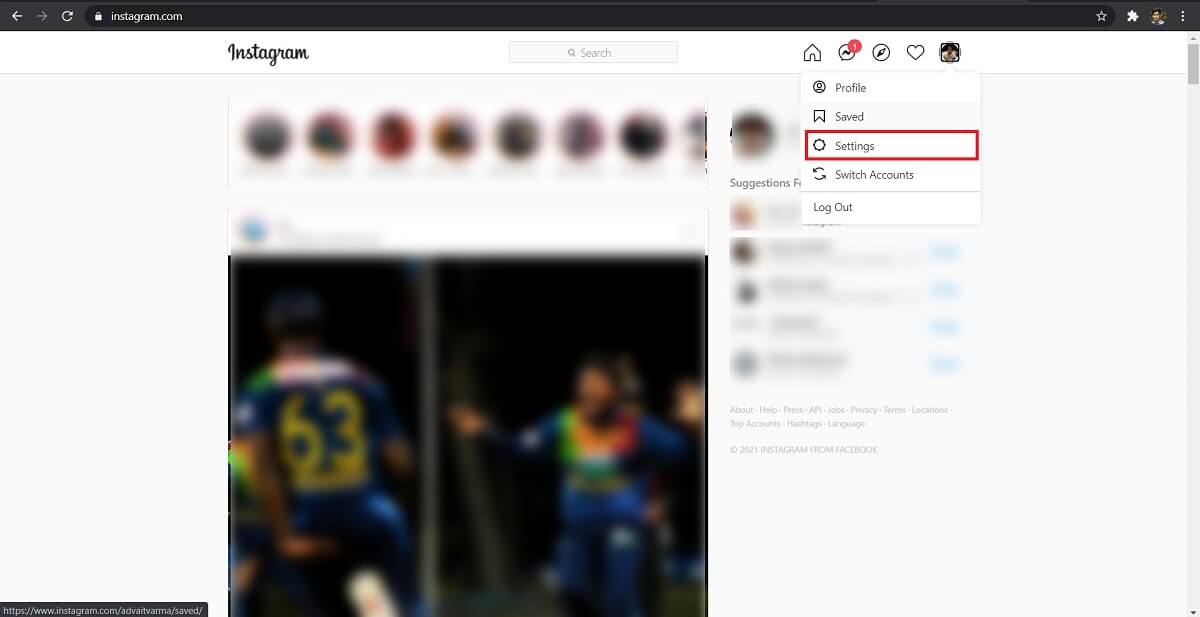
3. Isso abrirá o menu ' Editar perfil '. Role até a parte inferior e clique em ' Desativar temporariamente minha conta '.
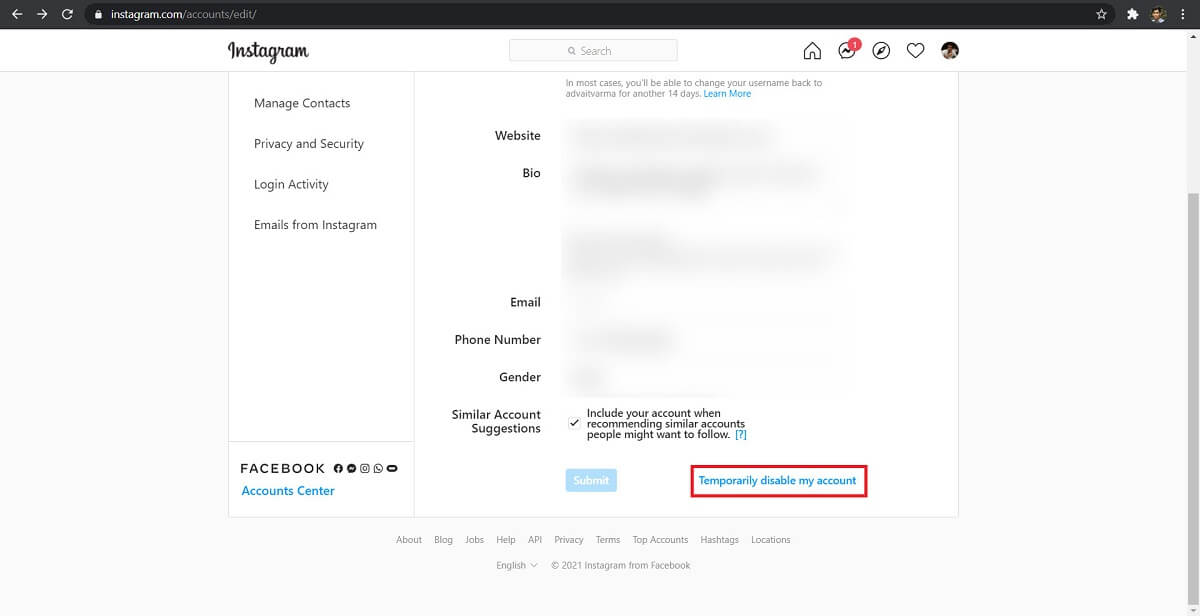
4. Nos campos indicados, insira as informações necessárias, incluindo o motivo da desativação e a senha.
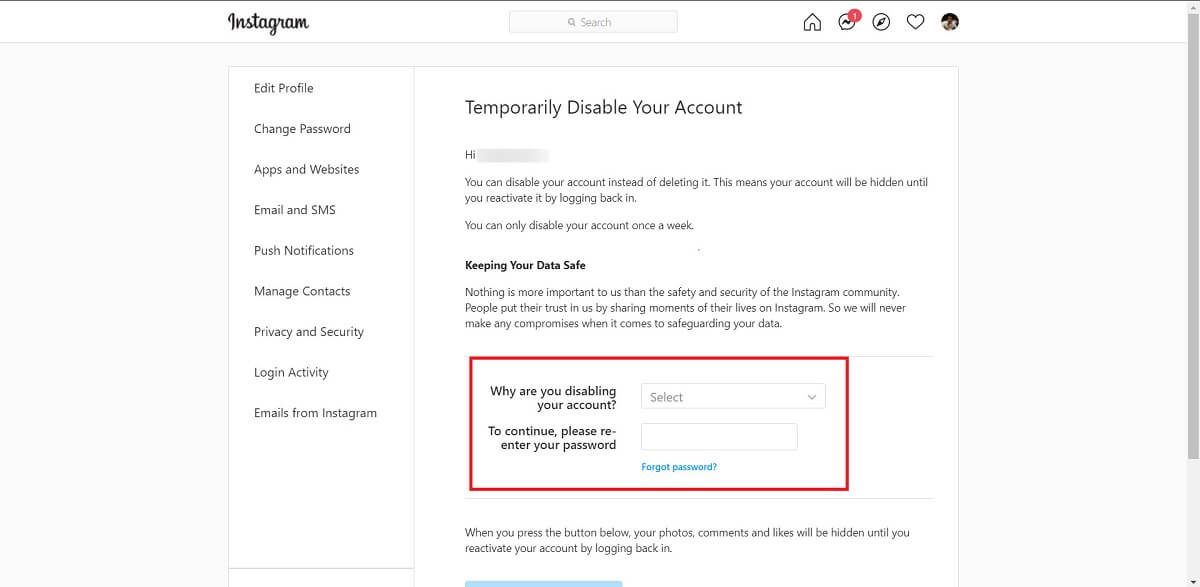
5. Uma vez cumpridas todas as formalidades, clique em ' Desativar Conta Temporariamente '.
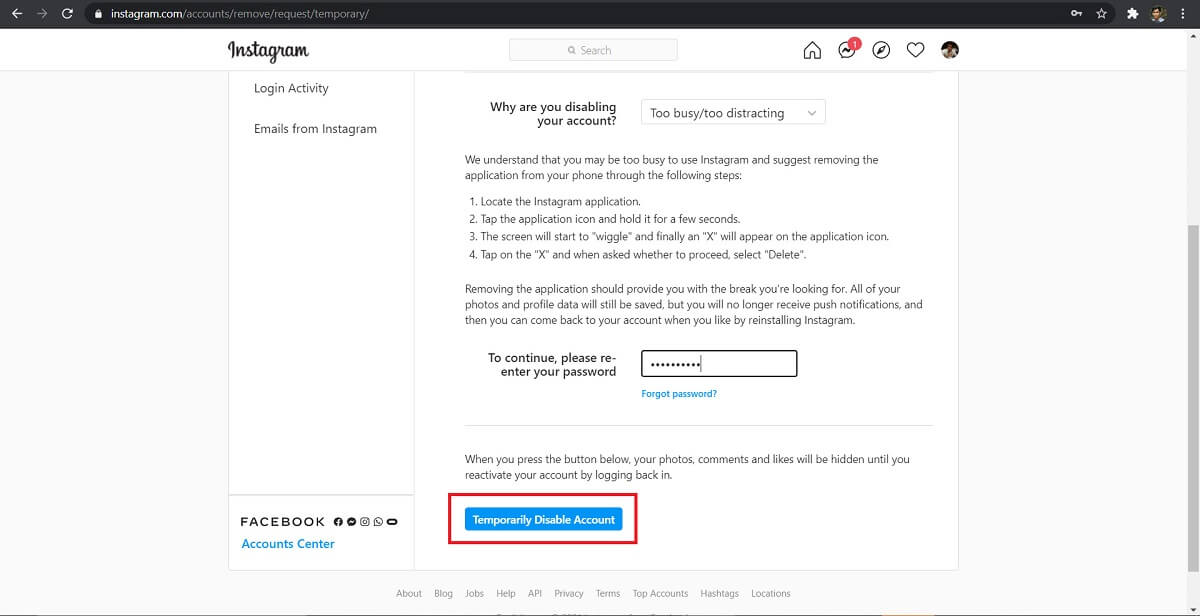
6. Após desativar a conta, aguarde cerca de seis horas e faça login novamente. Sua proibição deveria ter sido levantada.
Leia também: Como adicionar várias fotos a uma história do Instagram?
Método 4: Crie um clone do seu aplicativo do Instagram
As contas logadas por meio do aplicativo clone são reconhecidas como dispositivos exclusivos e geralmente evitam a mensagem “Desculpe, ocorreu um problema com sua solicitação” no aplicativo. Veja como criar um clone para o Instagram
1. Vá para a Google Play Store e instale um aplicativo chamado 'Parallel App'.
2. Depois de conceder todas as permissões necessárias, toque no ícone Mais para adicionar um aplicativo e toque novamente no botão ' Adicionar ' na frente do Instagram.
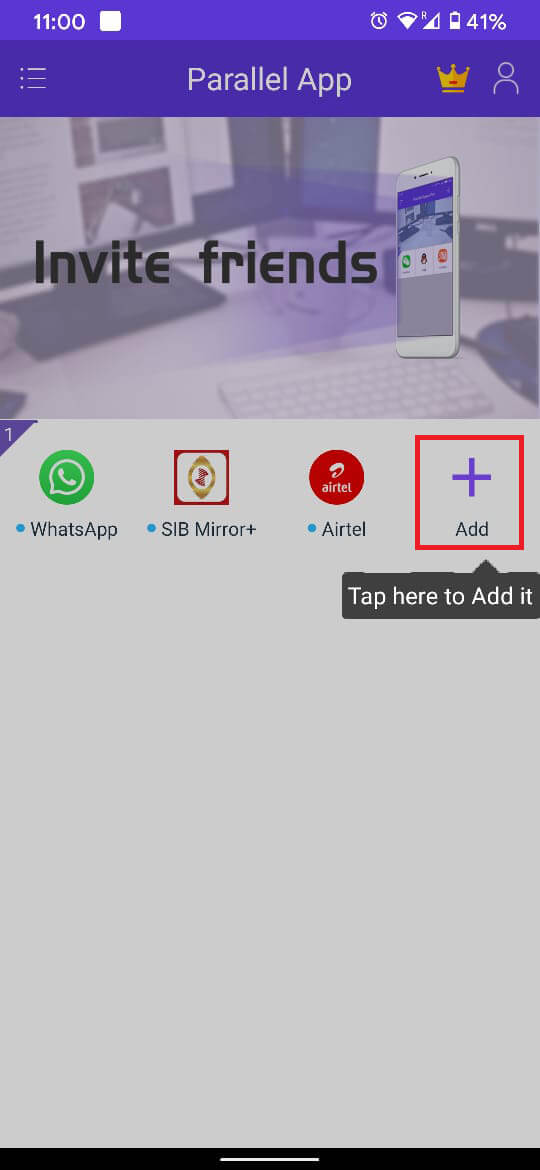
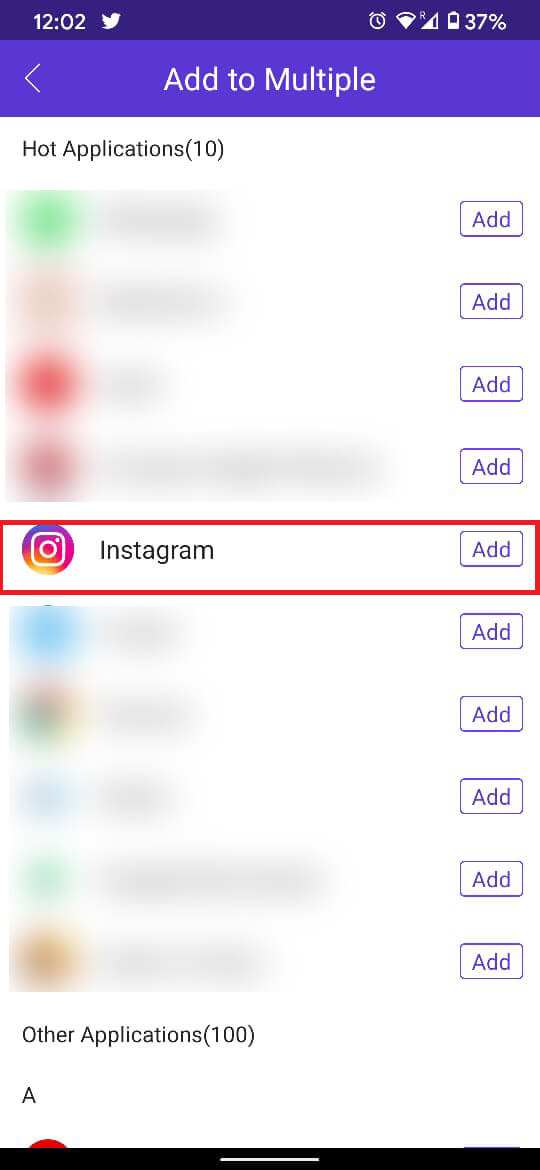
3. Na página do painel, espere até que a conta seja adicionada e toque no aplicativo Instagram . Isso abrirá o aplicativo clonado do Instagram e você poderá fazer login na sua conta.
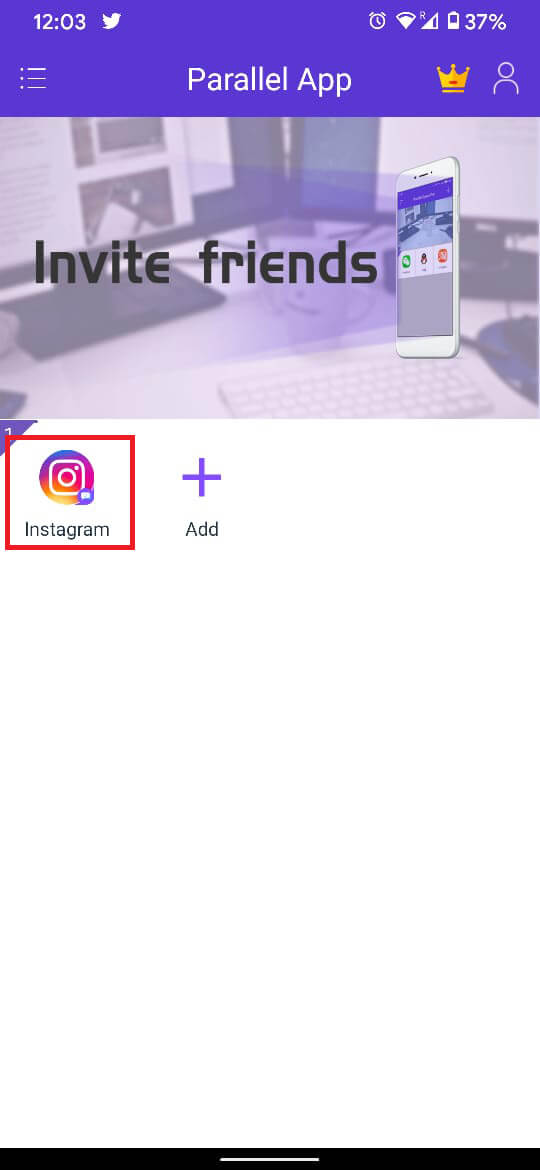
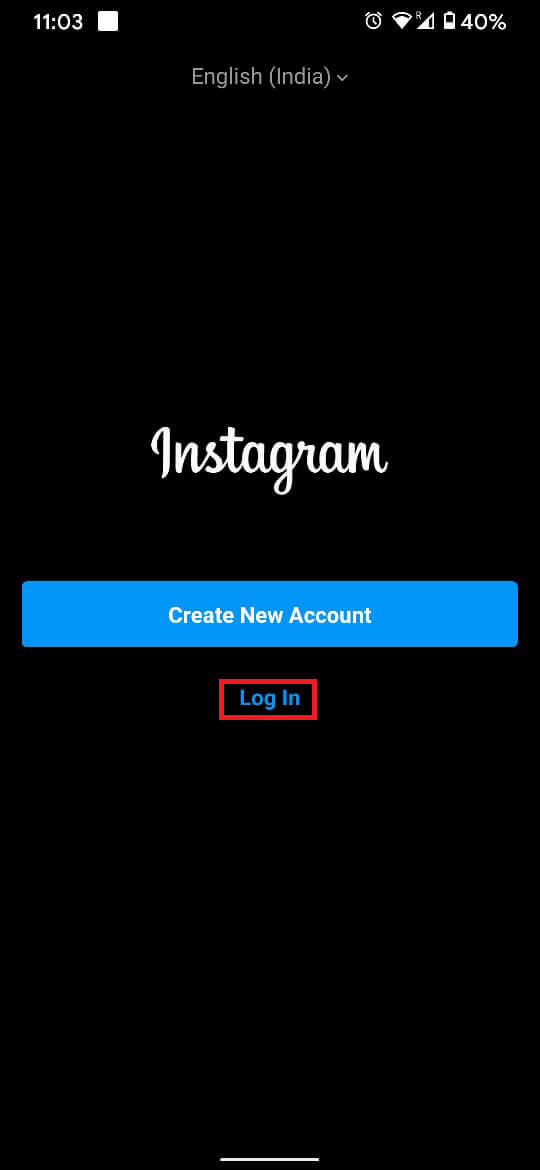
Algumas dicas adicionais
Além dos métodos mencionados acima, existem algumas coisas que você pode tentar corrigir “Desculpe, houve um problema com sua solicitação” no Instagram.
1. Certifique-se de ter uma conexão de internet forte
Uma conexão com a Internet defeituosa pode estar impedindo que seu dispositivo se conecte ao servidor do Instagram. Ative o modo Avião por alguns segundos para atualizar sua conexão com a Internet
2. Limpe o cache no aplicativo Instagram
Em seu smartphone, toque e segure o aplicativo Instagram, até que algumas opções apareçam. Toque no botão 'i' para abrir as informações do aplicativo. Nas informações do aplicativo, clique em armazenamento e limpe o cache e os dados associados ao Instagram.
3. Entre em contato com o Atendimento ao Cliente do Instagram
O atendimento ao cliente do Instagram é um dos serviços ao cliente mais confiáveis e fáceis de usar do mundo. Você pode contatá-los em [email protected] e explicar o problema. Se eles aceitarem sua solicitação, entrarão em contato com você em breve e resolverão seu problema.
Recomendado:
- Como ocultar a história do Instagram de todos, exceto uma pessoa
- Como verificar se alguém está online no Whatsapp sem ficar online
- 3 maneiras de remover o número de telefone do Instagram
- Como ocultar seu endereço IP no Android
Com isso, você corrigiu com sucesso o problema “ Desculpe, houve um problema com sua solicitação ” no Instagram. Se você puder determinar a causa da proibição, evite postar conteúdo ofensivo a outros usuários e faça pleno uso do conteúdo rico que pode encontrar no Instagram.
